电脑win10无法正常启动错误代码0xc0000001修复方法 电脑win10无法正常启动怎么办
电脑win10无法正常启动是一个常见的问题,而错误代码0xc0000001是其中一种可能的原因,当遇到这个问题时,很多用户会感到困惑和焦虑,不知道应该如何解决。不过不用担心我们可以通过一些简单的修复方法来解决这个问题,让电脑重新正常启动。接下来我们将介绍一些解决方法,帮助大家应对这个烦人的错误代码。
具体方法:
1、将电脑开机,到Win10启动logo界面的时候,长按电源键,强制关机,再开机,再到Win10启动logo界面的时候,再长按电源键,强制关机,重复此操作三次,就会自动出现正在诊断你的电脑,将出现自动修复界面
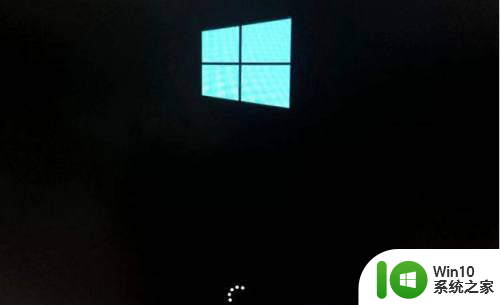
2、自动修复,你的电脑未正确启动,点击高级选项

3、选择一个选项下,点击疑难解答(重置你的电脑或查看高级选项)
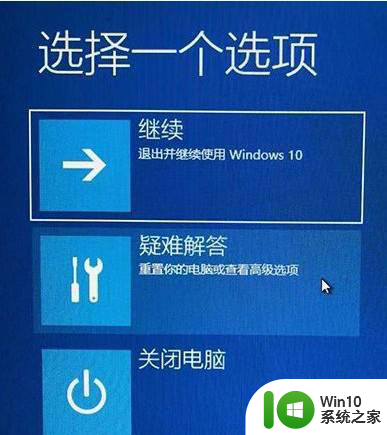
4、疑难解答下,点击高级选项
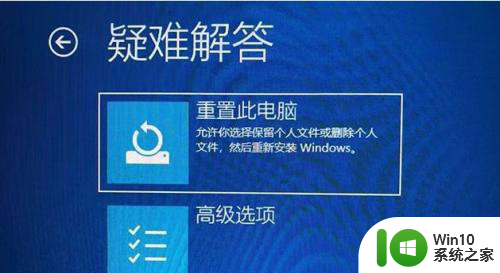
5、高级选项下,点击启动设置(更改 Windows 启动行为);
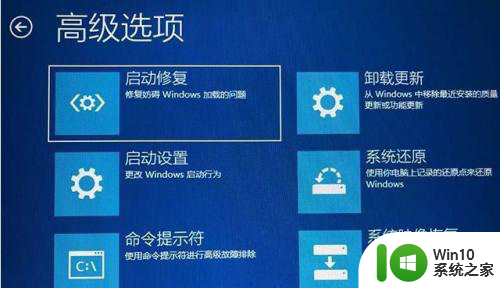
6、启动设置下,点击重启;

7、序号4 - 6都是安全模式,我们按需选择就可以了,没有不需要网络,按下数字4键或者F4键,启用安全模式就可以了,进入Win10安全模式后,想想在遇到这个问题之前,安装了什么软件,是否更新了驱动,例如:显卡驱动,将其卸载了,尝试是否可以开机
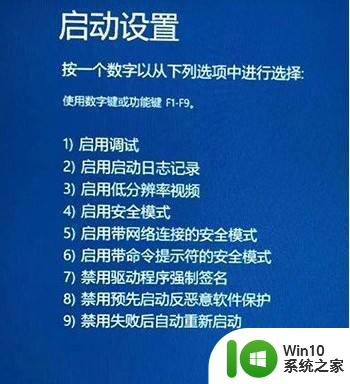
以上就是电脑win10无法正常启动错误代码0xc0000001修复方法的全部内容,碰到同样情况的朋友们赶紧参照小编的方法来处理吧,希望能够对大家有所帮助。
电脑win10无法正常启动错误代码0xc0000001修复方法 电脑win10无法正常启动怎么办相关教程
- win10无法正常启动错误代码0xc0000001怎么修复 win10启动错误代码0xc0000001解决方法
- win10系统qq无法正常启动错误代码0x00000005怎么修复 Win10系统QQ无法正常启动怎么解决错误代码0x00000005
- win10应用程序无法正常启动0000135错误修复方法 win10应用程序无法正常启动0000135错误怎么解决
- win10未能正确启动的解决方法 win10无法正常启动电脑怎么办
- win10无法启动错误代码0xc0000001 Win10开机蓝屏0xc0000001错误代码解决技巧
- win10电脑无法正常启动的解决办法 win10笔记本不能正常启动怎么修复
- win10不能正常启动的解决方法 win10无法正常启动怎么办
- window10错误代码0xc0000001无法启动如何处理 window10错误代码0xc0000001解决方法
- win10应用无法正常启动提示0xc000007b修复方法 win10应用无法正常启动怎么办
- 应用程序无法正常启动0xc000005 win10的修复步骤 win10应用程序无法正常启动0xc000005修复方法
- win10应用程序无法正常启动的解决方法 win10错误代码0xc0000142怎么修复
- win10电脑无法正常启动提示oxc000000f修复方法 win10电脑启动修复方法oxc000000f
- 蜘蛛侠:暗影之网win10无法运行解决方法 蜘蛛侠暗影之网win10闪退解决方法
- win10玩只狼:影逝二度游戏卡顿什么原因 win10玩只狼:影逝二度游戏卡顿的处理方法 win10只狼影逝二度游戏卡顿解决方法
- 《极品飞车13:变速》win10无法启动解决方法 极品飞车13变速win10闪退解决方法
- win10桌面图标设置没有权限访问如何处理 Win10桌面图标权限访问被拒绝怎么办
win10系统教程推荐
- 1 蜘蛛侠:暗影之网win10无法运行解决方法 蜘蛛侠暗影之网win10闪退解决方法
- 2 win10桌面图标设置没有权限访问如何处理 Win10桌面图标权限访问被拒绝怎么办
- 3 win10关闭个人信息收集的最佳方法 如何在win10中关闭个人信息收集
- 4 英雄联盟win10无法初始化图像设备怎么办 英雄联盟win10启动黑屏怎么解决
- 5 win10需要来自system权限才能删除解决方法 Win10删除文件需要管理员权限解决方法
- 6 win10电脑查看激活密码的快捷方法 win10电脑激活密码查看方法
- 7 win10平板模式怎么切换电脑模式快捷键 win10平板模式如何切换至电脑模式
- 8 win10 usb无法识别鼠标无法操作如何修复 Win10 USB接口无法识别鼠标怎么办
- 9 笔记本电脑win10更新后开机黑屏很久才有画面如何修复 win10更新后笔记本电脑开机黑屏怎么办
- 10 电脑w10设备管理器里没有蓝牙怎么办 电脑w10蓝牙设备管理器找不到
win10系统推荐
- 1 番茄家园ghost win10 32位官方最新版下载v2023.12
- 2 萝卜家园ghost win10 32位安装稳定版下载v2023.12
- 3 电脑公司ghost win10 64位专业免激活版v2023.12
- 4 番茄家园ghost win10 32位旗舰破解版v2023.12
- 5 索尼笔记本ghost win10 64位原版正式版v2023.12
- 6 系统之家ghost win10 64位u盘家庭版v2023.12
- 7 电脑公司ghost win10 64位官方破解版v2023.12
- 8 系统之家windows10 64位原版安装版v2023.12
- 9 深度技术ghost win10 64位极速稳定版v2023.12
- 10 雨林木风ghost win10 64位专业旗舰版v2023.12